PowerCFGツールを使用したWindowsの電源プランのトラブルシューティング
Windowsの電源プランのトラブルシューティングや詳細を知る必要がある場合は、 PowerCFGを使用する必要があります。 強力なコマンドラインツール。このツールは、電力管理の問題を診断するのに役立ちます。
PowerCFGツール
PowerCFGツールを使用して、デバイスを無効または有効にできます。または、デバイスマネージャのデバイスのプロパティにある[電源の管理]タブを使用して、[このデバイスにコンピュータのスリープ解除を許可する]チェックボックスをオンにすることができます。 マウスを使用してコンピューターをスリープ解除したくない場合、またはコンピューターがスリープ解除した理由がわからない場合は、PowerCFGが通知します。 さらに、PowerCFGツールはドメインで使用するためにスクリプト化できます。
Windows11/10の電源プランのトラブルシューティング
以下は、スリープ状態とデフォルト設定を識別するために使用できる、より一般的なコマンドです。
最初にこのコマンドを使用してください。このコマンドは、現在のユーザーの環境にあるすべての電源プランを一覧表示します。アスタリスク(*)が付いている電源プランは、有効な電源プランです。
POWERCFG -L
このコマンドを2番目に使用します。次に、適用される正確な設定を決定できます。このコマンドは、電源プランの内容を一覧表示します。
POWERCFG -Q
リストをファイルにリダイレクトするには、次のようなコマンドを使用します。
Powercfg -Q >c:\test.txt
このコマンドを使用して、ユーザーがコンピューターをスリープ解除できるように設定されているデバイスを判別します。
POWERCFG -DEVICEQUERY wake_armed
モバイルPCの場合、このコマンドは次のようなデバイスを表示する場合があります:
- 標準101/102-キー
- HPQLBを搭載したMicrosoftNaturalPS /2キーボード
- Synaptics PS/2ポートタッチパッド
デスクトップコンピューターの場合、このコマンドは次のようなデバイスを表示する場合があります:
- HID準拠のマウス(002)
- BroadcomNetXtremeギガビットイーサネット
- HIDキーボードデバイス(002)
トラブルシューティングについてさらにサポートが必要ですか? KB980869にアクセスしてください。
PowerCFGオプションの詳細については、 POWERCFG /?を実行してください。 昇格したプロンプトでコマンドを実行します。
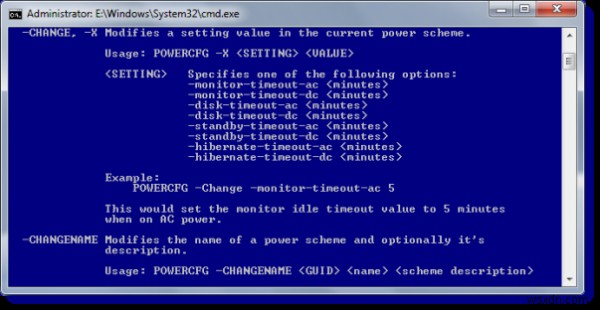
Power Troubleshooterは、Windowsの電源の問題を自動的に検出して修正するのにも役立ちます。
これらの投稿にも興味があるかもしれません:
- コントロールパネルを使用して電源プランの設定とオプションを変更する方法。
- さまざまな電源プランの長所と短所
- Windowsラップトップの一般的な電源の問題と問題を修正します
- コマンドラインを使用して電源プランを構成、名前変更、バックアップ、復元します。
- Powercfgコマンドラインオプション。
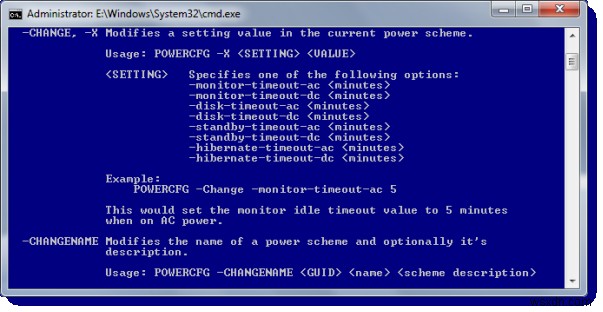
-
Windows メモリ診断ツールを使用して RAM のパフォーマンスをチェックする方法
RAM は確かにどのコンピュータにも不可欠な部分であり、RAM の故障や誤動作はシステム全体を不安定にし、機能を低下させる可能性があります。しかし、素人にとっては、それが順調に進んでいるかどうかを判断するのは本当に難しいことです. この目的のために、Windows には Windows メモリ診断ツールという名前のシステム ツールが用意されており、RAM に問題があるかどうかを簡単に知ることができます。 3番目のがありますが パーティー ツールも利用できますが、特に初心者ユーザーの場合は、組み込みの Windows ツールを使用することをお勧めします。 Windows メモリ診断ツールの概要
-
Update Assistant ツールを使用した Windows 10 22H2 のダウンロード
Microsoft が Windows 10 2022 Update の展開を開始しました (バージョン 22H2) すべての人に。 Windows 10 および互換性のあるすべてのデバイス向けの最新の機能更新プログラムは、無料で入手できます。以前は、Windows 10 の機能更新プログラムが自動的にダウンロードされてインストールされていましたが、最新の Windows 10 バージョン 22H2 では、利用可能なときにダウンロード ボタンをクリックする必要があります。また、Microsoft は公式の Windows 10 更新アシスタント をリリースしました アップグレード プロセスでエ
